Connexion de base de données valable dans plusieurs environnements
Last modified by Aurelie Bertrand on 2024/06/11 15:55
Il est possible de créer une connexion à une base de données valable dans plusieurs environnements, par exemple de développement et de production, en utilisant des variables serveur.
Créer les variables serveur
Il faut, dans un premier temps, créer les variables serveur dans le fichier serversettings.xml situé dans le répertoire <digdash.appdata>/Enterprise Server/ddenterpriseapi/config :
- une variable contenant l’ip du serveur de base de données
- une variable contenant l'identifiant de connexion
- une variable contenant le mot de passe de connexion
Pour cela :
- Arrêtez le serveur.
- Éditez le fichier serversettings.xml.
- Remplacez la ligne :
<group category="$uisrv.Advanced" id="serverParams" name="$uisrv.ServerParams">
par :
<group id="serverParams" name="$uisrv.ServerParams" category="$uisrv.Advanced" catMenuName="$uisrv.Servers" menu="0" submenu="5">
<input disabled="false" mandatory="false" name="ip_address_bdd" reg="false" sample="" showif="" src="" text="ip_address_bdd" type="textfield" userparam="false" value="1.1.1.1"/>
<input disabled="false" mandatory="false" name="login" reg="false" sample="" showif="" src="" text=" login " type="textfield" userparam="false" value="monLogin"/>
<input disabled="false" mandatory="false" name="password" reg="false" sample="" showif="" src="" text="password" type="textfield" userparam="false" value="monMotDePasse"/>
</group>
<input disabled="false" mandatory="false" name="ip_address_bdd" reg="false" sample="" showif="" src="" text="ip_address_bdd" type="textfield" userparam="false" value="1.1.1.1"/>
<input disabled="false" mandatory="false" name="login" reg="false" sample="" showif="" src="" text=" login " type="textfield" userparam="false" value="monLogin"/>
<input disabled="false" mandatory="false" name="password" reg="false" sample="" showif="" src="" text="password" type="textfield" userparam="false" value="monMotDePasse"/>
</group>
- Remplacez les attributs text et name (dans les input) par le nom de la variable souhaité, et value par sa valeur.
- Enregistrez le fichier.
- Redémarrez le serveur.
➡ Les variables serveur sont créées.
Elles sont alors visibles, et leur valeur est modifiable, dans le nouvel onglet Variables serveur ajouté dans les Paramètres serveur.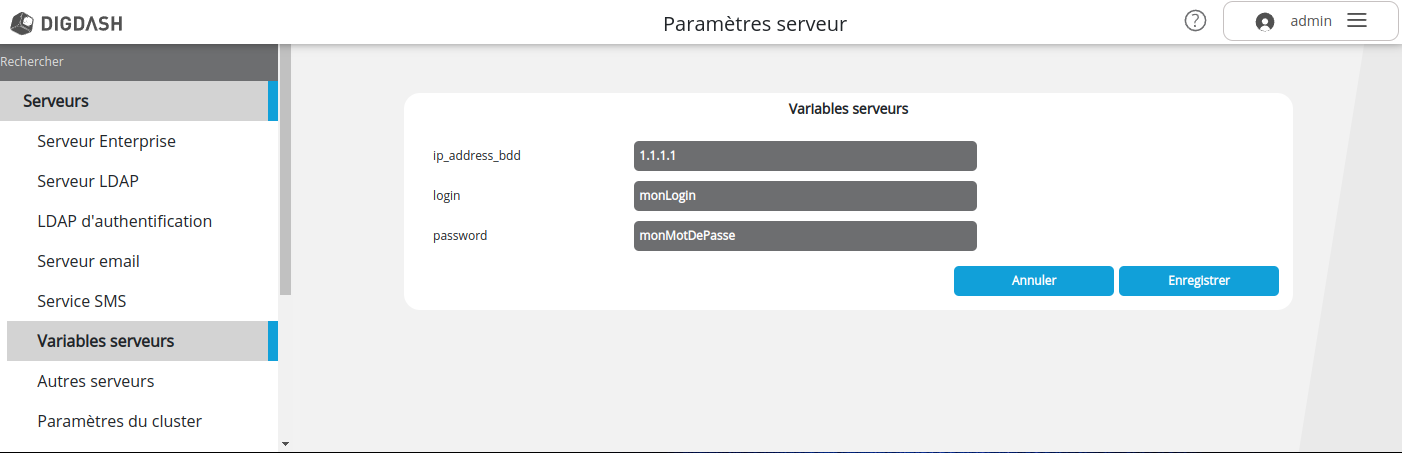
Créer la connexion de Base de données
Les variables serveur créées sont ensuite à utiliser lors de la création de la connexion de base de données dans le Studio.
- Renseignez les paramètres comme suit :
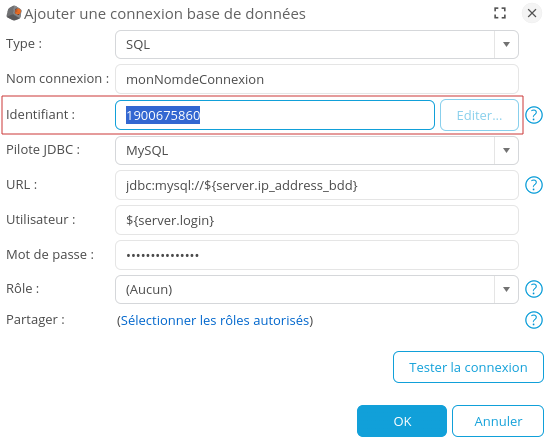
- Éditez l’Identifiant de la connexion et renseignez une valeur identique pour les connexions de développement et de production.
- Cliquez sur OK.